Viimastel aastatel sai Discordist üks populaarsemaid sotsiaalseid platvorme mänguringkondade jaoks, seega oli aja küsimus, millal see tööriist hakkab integreeruma erinevate muude mänguplatvormide ja -tööriistadega. Viimati integreeriti see voogedastusteenustega.
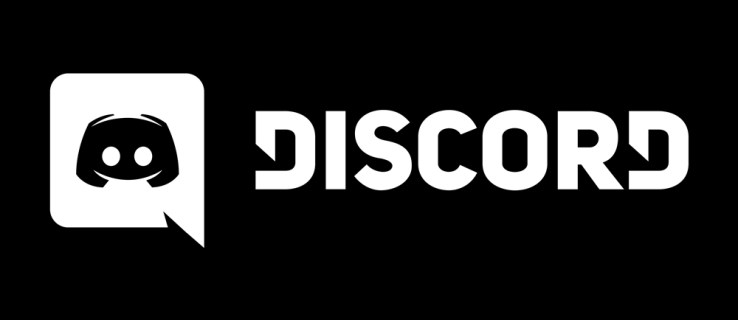
Iga mängija võib saada sisuloojaks, voogedastades oma mänguseanssi teistele vaatajatele, luues nii oma väikese fännibaasi ja kogukonna. Kuid voogesituse elanikkonna kasvades kasvavad ka asjakohased ohutusprobleemid.
Seetõttu käivitas Discord oma voogedastusrežiimi eesmärgiga hoida tundlike andmete juhuslikud välgud minimaalsel tasemel. Discordi voogedastusrežiimi kohta lisateabe saamiseks lugege seda artiklit.
Mis on voogedastusrežiim?
Videomänguseansi voogesituse ajal projitseerite oma ekraani sisu vaatajate ekraanile. Kui puudub tööriist fännide ekraanidel kuvatava sisu reguleerimiseks, võivad mõned tundlikud andmed libiseda ja põhjustada palju probleeme.
Kujutage ette näiteks mängu voogesitamist sadadele vaatajatele, kui järsku ilmub teade. Kõik voogu vaatavad inimesed näevad teie sõnumi sisu, teevad kiiret ekraanipilti ja saavad teavet kuritarvitada. Võõrad võivad pääseda ligi teie päriselus elavate sõprade või pereliikmete nimedele, aadressidele, telefoninumbritele jne.
Isiklike või tundlike andmete lekkimise vältimiseks peidab Streamer režiim kogu selle teabe teie fännide eest.
Millist teavet saab voogedastusrežiim peita?
Streameri režiimi minnes saab peita nelja tüüpi tundlikke andmeid – isiklikku teavet, kiirkutselinke, helisid ja märguandeid.
- Peida isiklik teave: see valik blokeerib teistel teie meilisõnumite, lingitud kontode ja lahkarvamuste siltide nägemise.
- Peida kiirkutselingid: kui lubate selle, ei näe teie vaatajad kutsekoode, mis kuvatakse serveri seadete vahekaardil Kutsed. Kui teie ekraanil vilgub ootamatult mõni kutsekood, näevad vaatajad koodi asemel ainult voogesituse režiimi.
- Keela helid: see keelab kõik Discordi rakendusest tulevad helid (kanaliga liitumine, teavitushelid) ja ka mõned töölaua märguandehelid.
- Keela märguanded: see suvand blokeerib kõigi Discordi märguannete ja töölauateatiste kuvamise vaataja ekraanil.
Kuidas lubada voogedastusrežiimi
Streameri režiimi lubamine koosneb mõnest etapist. Esiteks peate integreerima Discordi mõne oma voogesitusplatvormiga, nagu Twitch või YouTube. Seejärel peaksite lubama OBS-i ülekatte ja lõpuks lubama Streamer režiimi. Lõpuks saate lisada mõned täiendavad kolmanda osapoole rakendused, mis aitavad teil voogesituse karjääri teha.
1. samm: integreerimine
Kui te pole oma Discordi voogesituskarjääri veel alustanud, peaksite esimese asjana integreerima oma voogesitusplatvormi selle tööriistaga. Selleks peate:
- Klõpsake akna allosas menüül Kasutaja sätted (hammasrattaikoon).

- Klõpsake vahekaarti Ühendused.

- Minge serveri seadetesse.
- Klõpsake menüül Integratsioonid.

- Valige platvormid, millega soovite oma Discordi konto sünkroonida.
- Märkige platvormi kõrval olev ruut "Sünkroonimine".
2. samm: OBS-i lubamine
Open Broadcasting Software (OBS) on vabavaraline voogedastuskomplekt, mida saab Discordiga integreerida. Kui olete selle seadistanud, saate seda hõlpsalt kohandada, et ühendada oma Discordi vestlus vooga, esitada Discordi häälvestlust ja nii edasi.
Selleks peate lihtsalt rakenduse alla laadima ja installima. Seejärel teatab OBS teile, et soovib saada juurdepääsu teie Discordi kliendi teatud aspektidele. Kui kinnitate, saate ülekatet muuta mis tahes teile sobival viisil.
Teise võimalusena ühildub Discord ka Xspliti vookomplektiga, kui eelistate seda OBS-ile.
3. toiming: voogedastusrežiimi lubamine
Kui olete kõik voogesituseks vajaliku seadistanud, on aeg kõik tundlikud andmed blokeerida. Voogedastusrežiimi lubamiseks peaksite:
- Avage kasutaja seaded.
- Otsige üles vahekaart Streamer Mode.
- Märkige jaotises Streamer Mode valik "Luba voogedastusrežiim".
Kui kasutate OBS-i või Xsplitit, lülitab suvandi „Automaatselt lubamine/keelamine” valimine nende komplektide käivitamisel alati sisse Streamer režiimi, nii et te ei peaks muretsema tundlike andmete peitmise või oma privaatsuse ohu pärast.
Klõpsates valikul „Klahviandi sätted”, saate seadistada määratud klaviatuuriklahvi, mis lülitab automaatselt sisse voogesitusrežiimi.
Valikuline: kolmanda osapoole rakendused
Kui lubate voogesituse režiimi, saate esimesest sammust alates sama Integratsioonimenüü abil lisada täiendavaid kolmanda osapoole rakendusi.
Näiteks võite vestluse modereerimiseks lisada 'Nightboti' ja seda saab sünkroonida teie vestlust modereeriva Discordi robotiga. Seal on ka Muxy laiendus, mis on sisuliselt Twitchi laiendus, mis loob ühenduse teie Discordi serveriga. Saate oma vaatajaid otseülekande alguses hoiatada, näidata oma voo analüüsi ja postitada oma Discordi vestlusesse tellijate sõnumeid.
Voogesitage turvaliselt
Tänu Discordi voogedastusrežiimile saate mängida mis tahes mänge, muretsemata, et teie isikuandmed satuvad valedesse kätesse.
Valik „Luba automaatselt” lisab teie turvalisusele täiendava kihi ja integreerimine erinevate vidinatega võib aidata teil saada muretut voogesituskogemust.
Kas teile lekkis otseülekande seansi ajal kogemata tundlikku teavet? Kui jah, siis kuidas te sellega hakkama saite? Jagage oma kogemusi allolevates kommentaarides.


